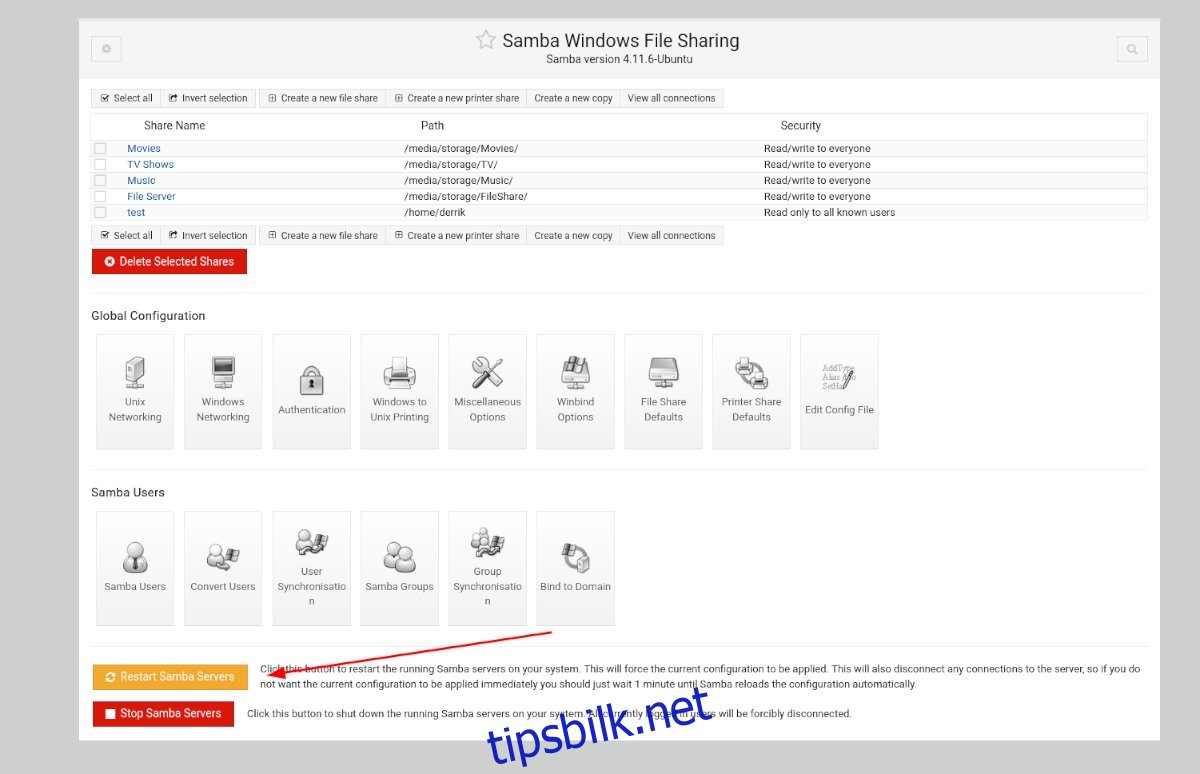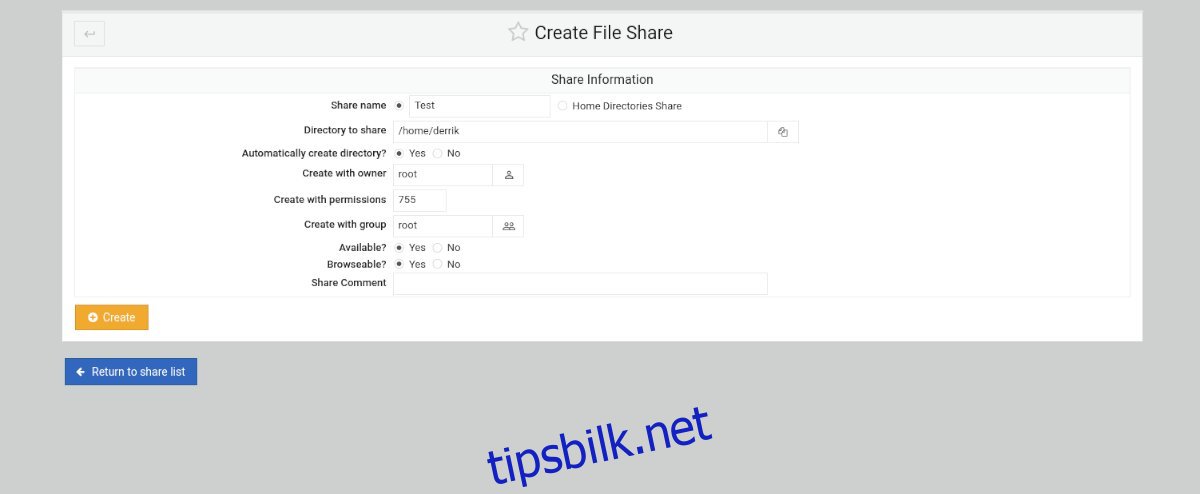Webmin er et administrasjonsnettgrensesnitt for administrasjon av UNIX-lignende operativsystemer. For eksempel, hvis du har en Ubuntu-server og ønsker en enklere måte å lage Samba-aksjer på systemet ditt, er Webmin et utmerket verktøy.
Med Webmin kan du lage Samba-andeler på Ubuntu Server gjennom nettleseren din, enkelt administrere tillatelser osv. I denne guiden viser vi deg hvordan du bruker Webmin til å konfigurere Samba-aksjer i Ubuntu Server på den enkle måten.
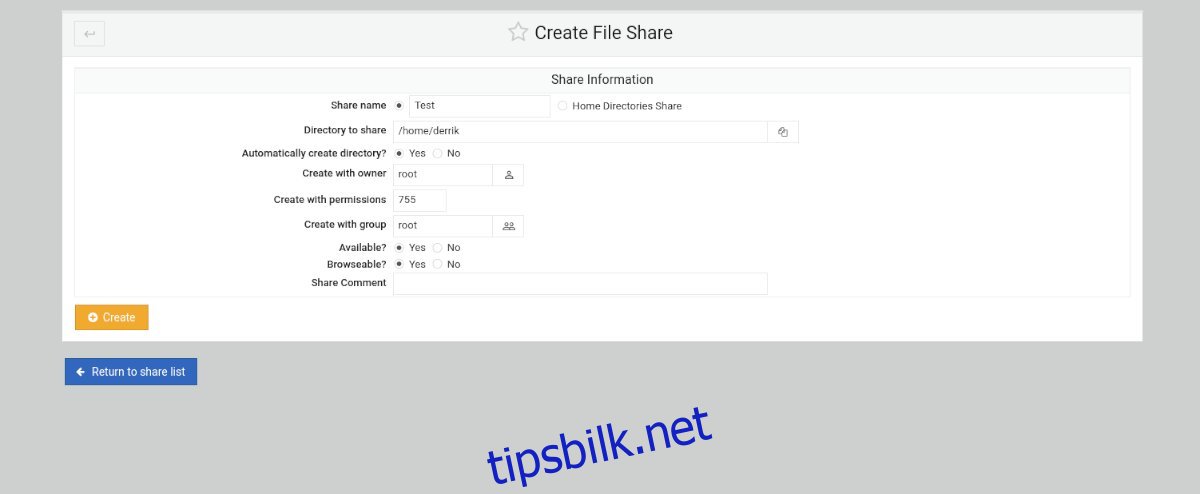
Innholdsfortegnelse
Sett opp Webmin på Ubuntu Server
Webmin må være installert på Ubuntu-systemet ditt for å bruke det. Hvis du ikke allerede har Webmin konfigurert på Ubuntu, gå over til offesiell nettside og last ned den nyeste DEB-pakken.
Etter å ha lastet ned den nyeste Webmin DEB-pakken, installer den på Ubuntu Server. Installasjonen vil ikke ta lang tid. Når den er installert, åpne en nettleser på datamaskinen din og besøk følgende URL for å få tilgang til Webmin.
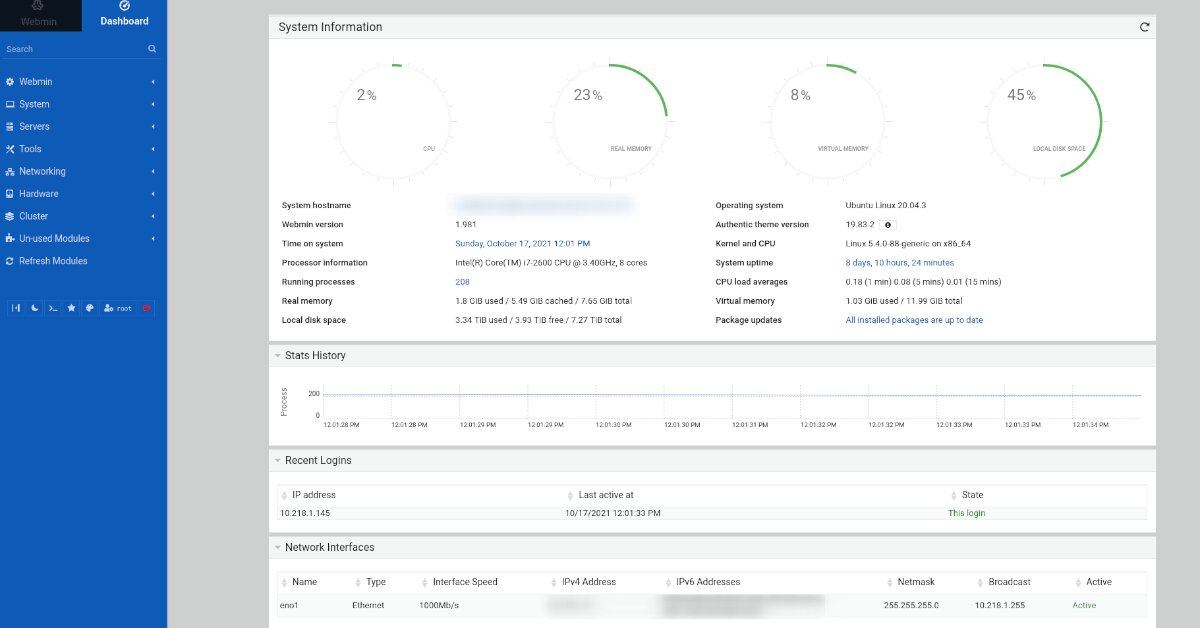
http://DIN_UBUNTU_SERVER_IP_OR_HOSTNAME:10000
Root-passord for Webmin
Du må vite root-passordet for Ubuntu-serveren. Hvis du ikke kjenner ditt root-passord for Ubuntu Server, må du sette det i terminalen før du installerer Webmin.
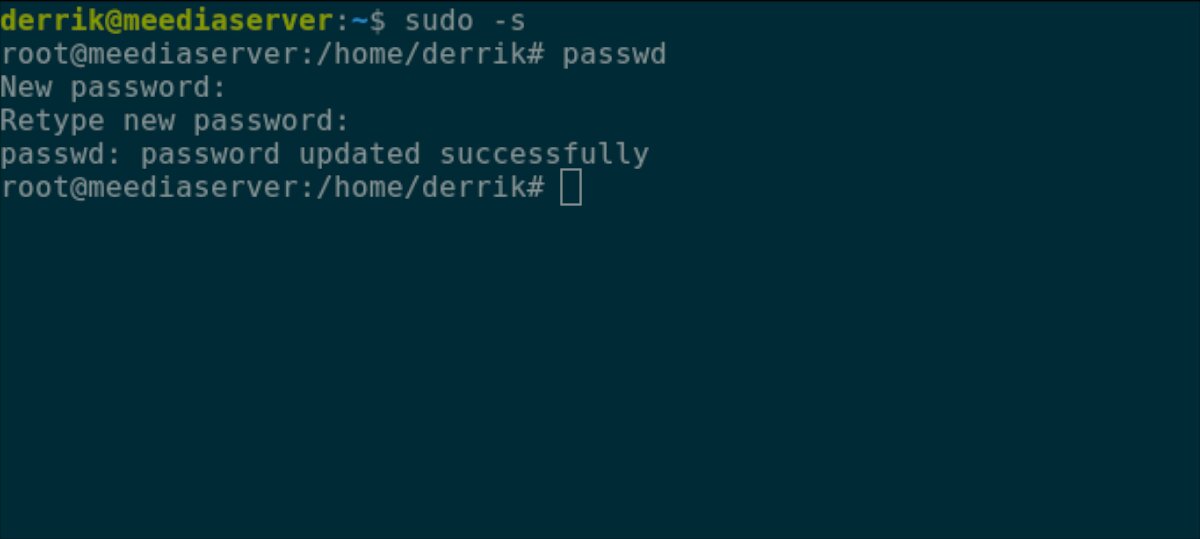
For å konfigurere root-passordet i Ubuntu Server, logg på TTY-konsollen eller SSH-terminalen med brukernavnet ditt. Når du har logget på, bruk sudo -s-kommandoen for å eskalere konsollen til root.
sudo -s
Med root-tilgang, bruk passwd-kommandoen for å endre passordet til root-kontoen i Ubuntu.
passwd
Installer Samba via terminal
Du må installere Samba-verktøyene på Ubuntu-serverinstallasjonen før du prøver å bruke Webmin til å sette opp Samba-delinger. For å installere de nyeste Samba-pakkene, åpne en terminal og logg inn på Ubuntu-serveren over SSH. Eller sett deg ned på serveren fysisk og bruk terminalen.
Når du har logget på Ubuntu-serveren din, kan installasjonen av Samba begynne. Bruk apt install-kommandoen nedenfor, installer «samba»-pakken på serveren din.
sudo apt install samba
Når du skriver inn kommandoen ovenfor, vil Ubuntu be om passordet ditt. Bruk tastaturet til å skrive inn brukernavnets passord. Deretter trykker du på Enter-tasten for å sende inn passordet ditt.
Etter å ha sendt inn passordet ditt i terminalen, vil Ubuntu samle alle pakker og avhengigheter som kreves for å kjøre Samba-serveren. Så, når alt er klart til å installere, vil Ubuntu be deg om å trykke på Y-knappen på tastaturet. Gjør det for å installere Samba på Ubuntu-serveren din.
Legger til delinger i Webmin
For å legge til Samba-aksjer til Ubuntu i Webmin, følg trinn-for-trinn-instruksjonene nedenfor.
Trinn 1: Logg inn på Webmin web-UI i favorittnettleseren din ved å bruke root-kontoen og root-passordet.
Trinn 2: Etter å ha logget på Webmin-nettgrensesnittet ved hjelp av kontolegitimasjonen din, klikker du på «Dashboard»-knappen. Hvis du velger «Dashboard»-knappen, vises Webmin-sidefeltet.
Se gjennom Webmin-sidefeltet for «Servere»-delen, og klikk på rullegardinmenyen for å avsløre «Servers»-alternativene.
Trinn 3: Klikk på «Samba Windows-fildeling»-knappen for å få tilgang til Samba-delen av Webmin. Når du er inne i «Samba Windows-fildeling»-området, klikker du på knappen «Opprett en ny fildeling».
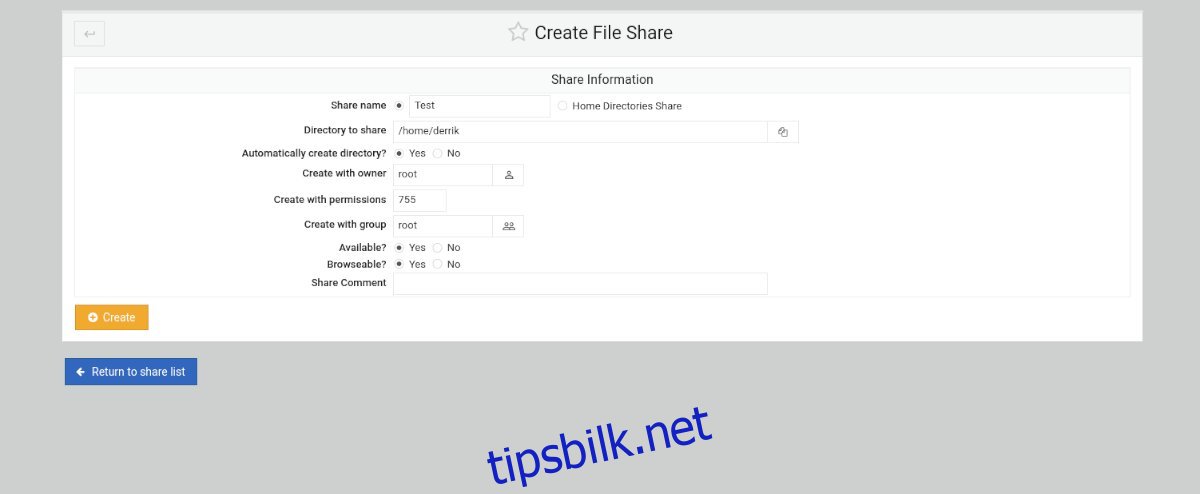
Trinn 4: Etter å ha klikket på knappen «Opprett en ny fildeling», finn delen «Delnavn» og velg den med musen. Deretter skriver du inn navnet på den nye delingen. For eksempel «Min deling», «Fildeling» osv.
Trinn 5: Finn området «Katalog å dele», og klikk på det med musen. Skriv deretter inn katalogbanen du ønsker å dele. Alternativt kan du klikke på ikonet ved siden av tekstboksen.
Ved å velge ikonet ved siden av tekstboksen vil et popup-vindu vises. Bruk popup-vinduet til å velge mappen du ønsker å dele over Samba fildelingsprotokoll.
Trinn 6: Klikk på tekstboksen «Del kommentar», og skriv inn en kommentar for den nye fildelingen. Deretter velger du «Opprett»-knappen for å opprette den neste delingen.
Trinn 7: Når du har opprettet den nye delingen, klikker du på knappen for å gå tilbake til delingslisten. Klikk deretter på delingen din i listen for å få tilgang til innstillingene for den.
Etter å ha tilgang til delens innstillingsområde, klikk på «Sikkerhet og tilgangskontroll»-knappen. Herfra kan du tilpasse delingens tilgangsinnstillinger. For best resultat, velg «Ja», for «Skrivbar» og «Kun gjest» for å la brukere få tilgang til delingen uten å logge på.
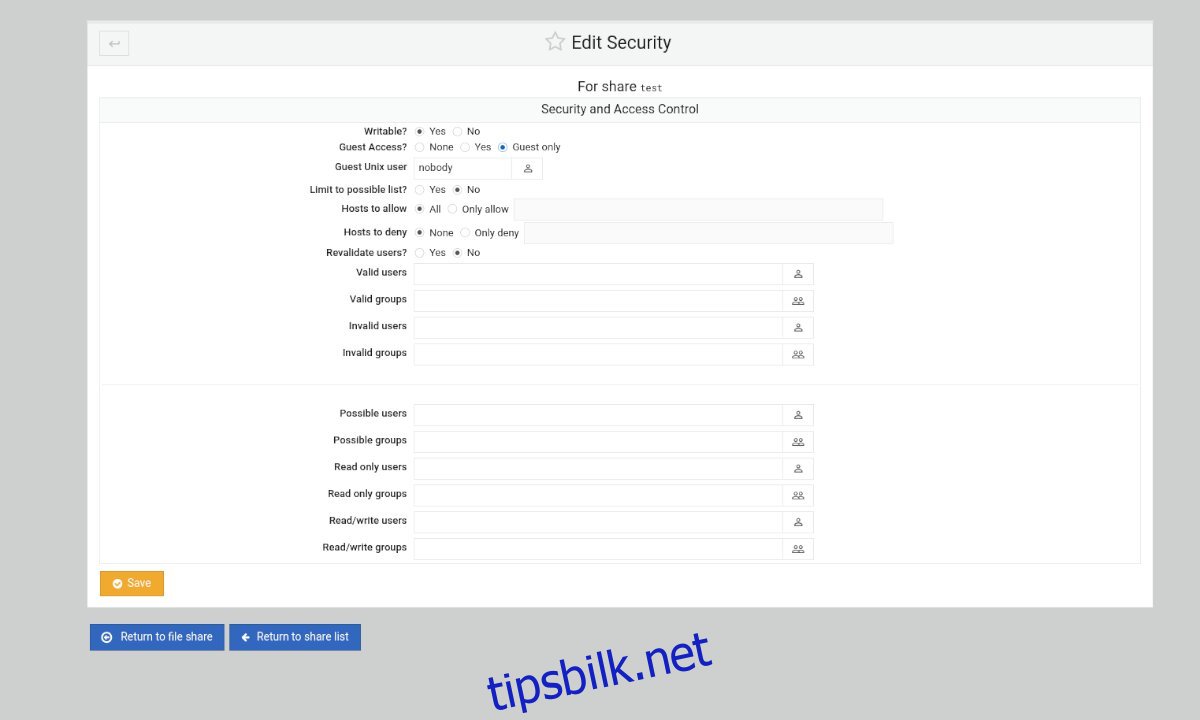
Med alle innstillinger konfigurert, velg «Lagre»-knappen. Klikk deretter på knappen «Gå tilbake til deleliste».
Trinn 8: Velg » Start Samba Servers på nytt «-knappen når du har opprettet alle delingene dine inne i Webmin og er ferdig med å konfigurere alt. Hvis du velger denne knappen, starter du tjenesten på nytt på Ubuntu og tar i bruk de nye konfigurasjonsendringene dine.